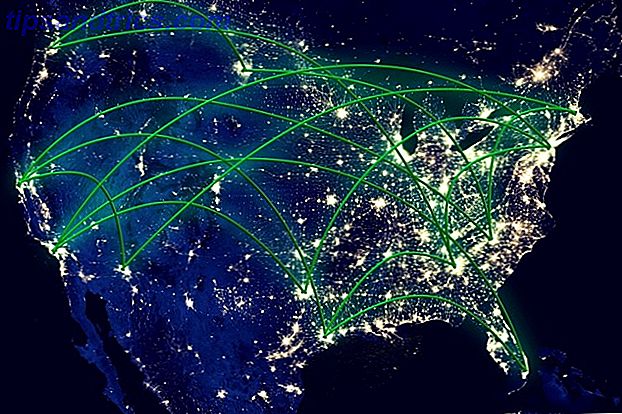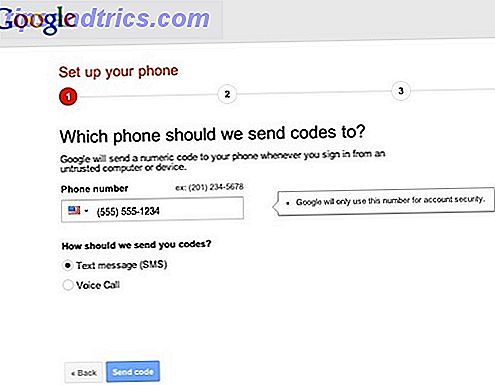Windows 10 aparece en una amplia gama de dispositivos. Microsoft también está haciendo avances con el Internet of Things (IoT), posicionando al Windows 10 Internet of Things Core como una versión pequeña pero poderosa de su entorno de escritorio.
Como tal, puede tomar Windows 10 IoT Core para una prueba de manejo hoy. Todo lo que necesitas es una Raspberry Pi 3, y un poco de know how.
¿Qué es Windows 10 IoT Core?
"Windows IoT Core es una versión de Windows 10 que está optimizada para dispositivos más pequeños con o sin una pantalla que se ejecute en dispositivos ARM y x86 / x64".
Considerado por algunos como el sucesor espiritual de Windows Embedded Compact, Windows 10 IoT Core ofrece un amplio soporte para dispositivos inteligentes y servicios de IoT.
Windows 10 IoT Core es un punto focal de la inversión de $ 5 mil millones de Microsoft en el desarrollo de la IoT, que se extenderá hasta el 2022. Como tal, se espera un soporte sustancial y desarrollos emocionantes para la plataforma.
¿Qué aplicaciones funcionan en Windows 10 IoT Core?
Para empezar, no utilizará su Raspberry Pi 3 con Windows 10 IoT Core para ejecutar Microsoft Office u otros programas "tradicionales". Estos programas son incompatibles con el hardware basado en ARM de Raspberry Pi.
Sin embargo, Windows 10 IoT Core ejecutará aplicaciones de Universal de Windows, así como también aplicaciones convertidas en aplicaciones de Universal Windows. (Puede que tenga problemas aquí y allá, tenga en cuenta que cada aplicación funciona de manera diferente).
Sin embargo, la plataforma Windows 10 IoT Core es solo eso: una plataforma centrada en aplicaciones y dispositivos de Internet of Things.
¿Puedo instalar Windows 10 completo en una Raspberry Pi 3?
Sí tu puedes. Pero la verdadera pregunta es, "¿Por qué querrías?"
En este punto, el proyecto Windows 10 en ARM Windows 10 está llegando a ARM: esto es lo que significa para usted Windows 10 está llegando a ARM: esto es lo que significa para usted Microsoft se ha asociado con Qualcomm para ofrecer una versión completamente desarrollada de Windows 10 a dispositivos con un procesador ARM. ¡Explicaremos lo que significa este anuncio para usted! Leer más está funcionando en dispositivos Raspberry Pi 3. Lamentablemente, es algo lento, como se evidencia en el siguiente video. Mejor aún, muestra los programas tradicionales de Win32 en ejecución, dentro de Windows 10 en una Raspberry Pi 3.
Lo que necesitará para instalar Windows 10 IoT
Antes de embarcarse en su viaje Windows 10 IoT Core, compruebe que cuenta con el equipo correcto para seguir este tutorial.
- Raspberry Pi 3 (Raspberry Pi 2 también funcionará, pero no un cero. Windows 10 IoT Core solo es compatible con ARMv7 y superior)
- MicroSD clase 10 de 8GB o mayor con adaptador SD de tamaño completo
- Cable de ethernet
- cable HDMI
- Fuente de alimentación microUSB de 5V 2A
- (Opcional) Teclado USB
Necesita un cable HDMI para conectar la Raspberry Pi a un monitor compatible para verificar la instalación. El teclado USB es opcional porque el proceso de configuración se completará sin ninguna interacción, pero tendrá el inglés de EE. UU. Como idioma predeterminado y opción de teclado. Si necesita una opción de idioma diferente, necesita un teclado USB.
Kit Canakit Raspberry Pi 3 con estuche transparente y fuente de alimentación de 2.5 A CanaKit Kit Raspberry Pi 3 con estuche transparente y fuente de alimentación de 2.5 A Comprar ahora en Amazon $ 49.99
Cómo instalar Windows 10 IoT Core en Raspberry Pi 3
Lo primero es lo primero: debe descargar el Windows 10 IoT Core Dashboard.
Dirígete a la página de descargas de IoT de Windows Dev Center. Seleccione Descargar el Windows 10 IoT Core Dashboard (vinculado) e instale la aplicación. El instalador descarga el resto del paquete del tablero y tarda un minuto en completarse, dependiendo de la velocidad de internet.
Ahora, necesitas configurar tu dispositivo. Seleccione Configurar un nuevo dispositivo desde el panel en el que se abre IoT Dashboards. Si no puede ver esa opción, seleccione Configurar un nuevo dispositivo en la columna de la derecha, luego presione el botón azul grande.
La pantalla de configuración del dispositivo es bastante autoexplicativa. Asegúrese de tener el tipo de dispositivo correcto (Broadcom [Raspberry Pi 2 y 3]), configure la compilación del sistema operativo para Windows 10 IoT Core y tenga la letra de unidad correcta para su tarjeta microSD. Además, asegúrese de establecer un nombre de administrador y contraseña. Cuando esté listo, presione Descargar e instalar .
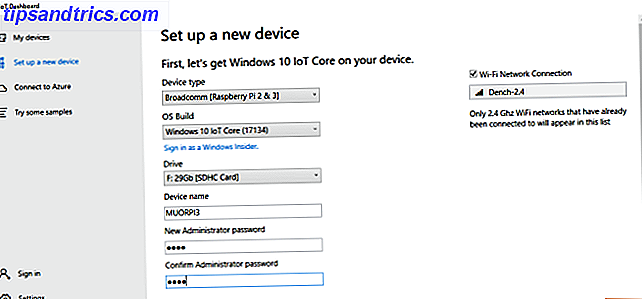
El proceso lleva unos minutos, pero puede seguir el progreso dentro del Tablero.
Cuando finalice el proceso de instalación, es hora de extraer su Raspberry Pi 3 para el siguiente paso.
Cómo configurar Windows 10 IoT Core en Raspberry Pi 3
Antes del proceso de configuración, debe hacer cuatro cosas:
- Inserta la tarjeta microSD en la Raspberry Pi 3.
- Conecte el cable HDMI a su monitor.
- Conecte el cable de Ethernet (o USB Wi-Fi).
- (Opcional) Conecte el teclado USB.
Una vez hecho esto, está listo para encender Raspberry Pi 3 y comenzar el proceso de configuración de Windows 10 IoT Core. Inserta tu fuente de alimentación microUSB y deja que comience el proceso de arranque de Raspberry Pi. El proceso de instalación es rápido, como es de esperar con un sistema operativo liviano.
La configuración primero ingresa a la página de selección de idioma. Un teclado conectado puede navegar por el menú con la tecla Tab, las teclas de flecha y Enter para seleccionar. Luego llegará a la página de inicio del dispositivo Windows 10 IoT Core.

Hay cuatro pestañas de menú: información del dispositivo, línea de comando, navegador y tutoriales . Además, hay un menú de Configuración y un botón de encendido.
¿Raspberry Pi no aparece en "Mis dispositivos"?
Cuando su Raspberry Pi 3 con Windows 10 IoT Core se conecte a Internet, también aparecerá en el panel Mis dispositivos en el Tablero del IoT de Windows.
Si su dispositivo no aparece, hay algunas cosas que puede intentar:
- Reinicia tu Raspberry Pi 3.
- Verifique dos veces su conexión Ethernet o USB Wi-Fi.
- Asegúrese de que exe pueda comunicarse a través de su firewall:
- Escriba Network en la barra de búsqueda del menú Inicio. En Estado, encuentre el tipo de red (Dominio / Privado / Público) a la que está conectada su computadora.
- En la barra de búsqueda del panel Configuración (a la izquierda de donde dice Estado), escriba fuego, luego desplácese hacia abajo y seleccione Permitir una aplicación a través de Firewall de Windows.
- Cuando se abre el nuevo panel, haga clic en Cambiar configuración.
- Desplácese hacia abajo y busque exe . Active la casilla de verificación de red apropiada (es decir, el tipo de red que encontró en el paso 1).
Conéctese a Raspberry Pi 3 usando el panel de control de Windows IoT
Cuando su dispositivo tenga acceso a Internet, puede conectarse directamente usando el Tablero IoT de Windows.
Simplemente diríjase a Mis dispositivos, haga clic con el botón derecho en Raspberry Pi 3 y seleccione Abrir en Device Portal. Esto abre el Portal de dispositivos de Windows.
Implementación de una aplicación de muestra en su Raspberry Pi 3
A continuación, intente implementar una de las aplicaciones de muestra de Microsoft IoT en su Raspberry Pi. Microsoft proporciona una aplicación básica de Hello World, una aplicación de radio por Internet y IoT Core Blockly, una aplicación de programación de bloques.

Dentro del Panel de control de IoT de Windows, seleccione Probar algunas muestras . Haga su selección y luego seleccione su dispositivo del menú desplegable.
Cada muestra tiene un tutorial en línea disponible en la página de muestra, además de que hay más tutoriales de desarrollo de Windows 10 IoT Core disponibles para que cualquiera acceda a través del vínculo Ver otros proyectos y tutoriales en la página principal de ejemplos.
Windows 10 IoT Core en Raspberry Pi 3: ¡instalado!
Puede ver lo fácil que es implementar Windows 10 IoT Core en su Raspberry Pi 3. Ahora está perfectamente ubicado para implementar cualquiera de las aplicaciones de muestra que se encuentran en IoT Dashboard, o los numerosos proyectos gratuitos y tutoriales disponibles para principiantes, intermedios y conjuntos avanzados de habilidades.
Además, si quiere tomarse en serio el desarrollo de aplicaciones y dispositivos de IoT, aprender un lenguaje de programación como C # ¿Por qué la programación C todavía vale la pena aprender? ¿Por qué la programación C todavía vale la pena aprender? C no es un lenguaje inerte. De hecho, la revista IEEE Spectrum lo clasificó como el segundo idioma principal en 2017. Aquí hay cinco razones por las cuales. Se recomienda encarecidamente Leer más, C ++ y / o XAML (Lenguaje de marcado de aplicaciones extensible).